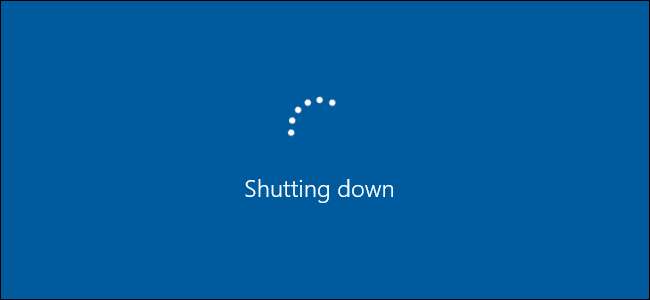
종료 지연을 유발하는 문제가없는 한 Windows PC는 상당히 빨리 종료되어야합니다. 컴퓨터를 더 빨리 종료하는 방법은 다음과 같습니다.
종료시 Windows가 페이지 파일을 지우지 않는지 확인
관련 : Windows 페이지 파일이란 무엇이며 비활성화해야합니까?
Windows는 페이징 파일을 사용합니다. 페이지 파일 , 추가 가상 메모리로. Windows에는 종료시 페이징 파일을 지우는 숨겨진 옵션 (기본적으로 비활성화되어 있음)이 있습니다. 이렇게하면 페이지 파일의 모든 내용이 지워 지므로 컴퓨터의 하드 드라이브를 제거하고 페이징 파일을 검사하여 다른 사람이 액세스 할 수있는 곳에 중요한 데이터가 저장되지 않도록합니다.
이 옵션을 사용하면 Windows에서 페이지 파일을 지우는 동안 컴퓨터가 종료되는 데 몇 분 정도 걸릴 수 있습니다. 소요 시간은 페이지 파일의 크기와 하드 드라이브의 속도에 따라 다릅니다. 그러나 다음과 같은 경우에는이 옵션이 필요하지 않습니다. 당신의 하드 드라이브는 암호화되어 있습니다 (아직하지 않은 경우 수행해야 함). 암호화는 컴퓨터가 종료되는 동안 공격자가 페이지 파일을 검사하는 것을 방지합니다.
IT 부서에서 컴퓨터를 관리하는 경우 이유 때문에이 옵션을 활성화했을 수 있습니다. 이 경우 페이지 파일의 크기를 줄이는 것 외에 할 수있는 일이별로 없습니다.
표준 경고 : 레지스트리 편집기는 강력한 도구이며이를 잘못 사용하면 시스템이 불안정 해 지거나 작동하지 않을 수도 있습니다. 이것은 매우 간단한 해킹이며 지침을 준수하는 한 아무런 문제가 없어야합니다. 즉, 전에 작업 한 적이 없다면 다음에 대해 읽어보십시오. 레지스트리 편집기 사용 방법 시작하기 전에. 그리고 확실히 레지스트리 백업 (과 너의 컴퓨터 !) 변경하기 전에.
관련 : 종료시 Windows가 페이지 파일을 지우도록하는 방법 (필요한 경우)
당신은 할 수 있습니다 컴퓨터가 종료 될 때 페이지 파일을 지우는 지 확인하십시오. Windows 레지스트리를 검사하여. Windows + R을 누르고 실행 대화 상자에 'regedit'를 입력 한 다음 Enter 키를 눌러 엽니 다.
레지스트리 편집기 창에서 다음 키로 이동합니다.
HKEY_LOCAL_MACHINE \ SYSTEM \ CurrentControlSet \ Control \ Session Manager \ Memory Management
오른쪽 창에서“ClearPageFileAtShutdown”설정을 찾습니다. 데이터가 "0x00000000 (0)"으로 설정된 경우 Windows는 종료시 페이지 파일을 지우지 않습니다. "0x00000001 (1)"로 설정되어 있으면 Windows가 종료시 페이지 파일을 지 웁니다.
여기에 "ClearPageFileAtShutdown"설정이 표시되지 않아도 괜찮습니다. Windows가 종료시 페이지 파일을 지우지 않는 것입니다.
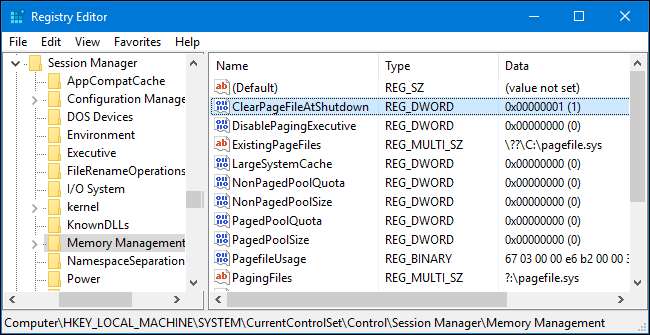
"1"로 설정된 경우 "ClearPageFileAtShudown"설정을 두 번 클릭하고 "0"으로 설정하여 종료시 Windows에서 페이지 파일을 지우지 않도록 할 수 있습니다. 종료 프로세스가 훨씬 빨라집니다.

종료 지연을 유발하는 서비스 찾기
컴퓨터에서 백그라운드로 실행되는 서비스가 종료 프로세스를 느리게하는 것인지 추측하는 대신 실제로 어떤 서비스가 유죄인지 확인할 수 있습니다.
이렇게하려면 이벤트 뷰어를 사용해야합니다. Windows 10 또는 8에서 시작 버튼을 마우스 오른쪽 버튼으로 클릭하고 "이벤트 뷰어"를 선택하거나 Windows + R을 누르고 실행 대화 상자에 "eventvwr"을 입력 한 다음 Enter 키를 누릅니다.
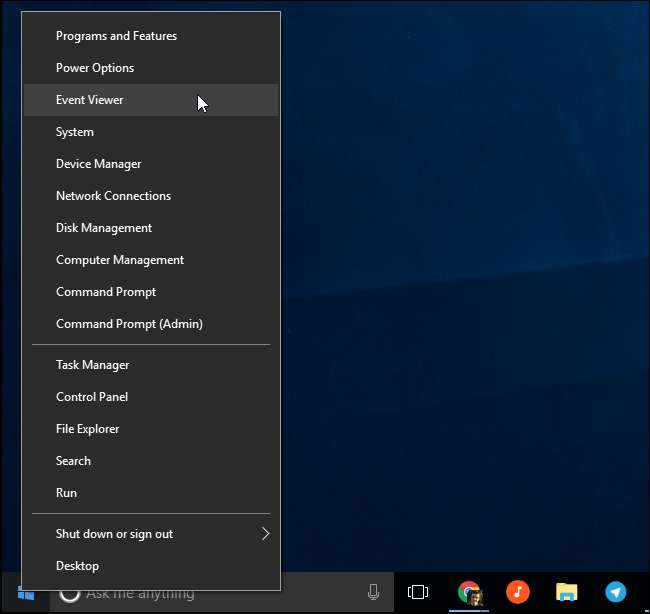
이벤트 뷰어에서 다음 섹션으로 이동합니다.
응용 프로그램 및 서비스 로그 \ Microsoft \ Windows \ Diagnostics-Performance \ Operational
"Operational"로그를 마우스 오른쪽 버튼으로 클릭하고 "Filter Current Log"를 선택합니다.
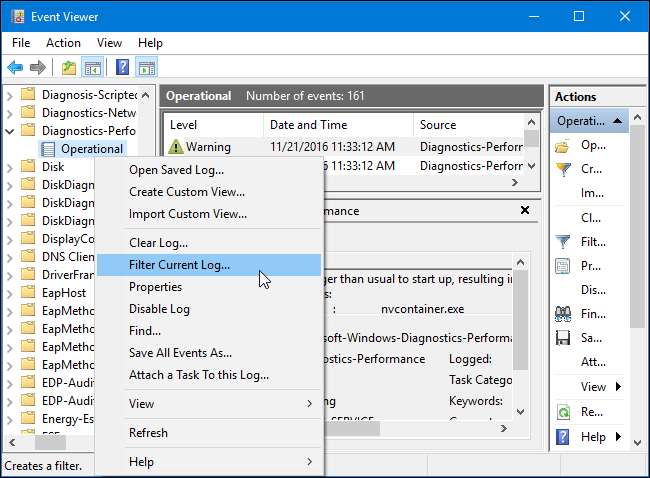
"이벤트 ID"필드에 "203"을 입력하고 "확인"을 클릭합니다. 그러면 종료 이벤트 만 표시되도록 로그를 필터링합니다.

이제 "이 서비스로 인해 시스템 종료 프로세스가 지연되었습니다"라는 이벤트 만 표시되는 목록을 살펴보십시오. 일반 상자에 속도가 느려지는 서비스 이름이 표시됩니다. "파일 이름"및 "Friendly Name"옆을보십시오.
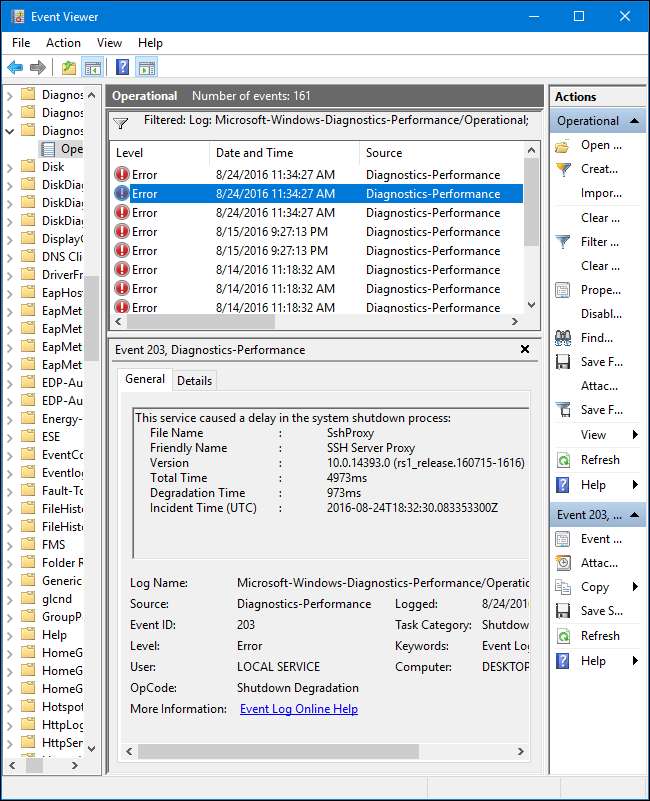
여기에 표시되는 정보는 종료하는 데 오랜 시간이 걸리는 서비스를 알려줍니다. 예를 들어 VPN 소프트웨어는 종료하는 데 시간이 오래 걸리고 지연이 발생할 수 있습니다. 소프트웨어를 설치했지만 적극적으로 사용하지 않는 경우 제거 할 수 있습니다. 여기에 표시된 소프트웨어의 이름을 웹에서 검색하여 소프트웨어가 무엇인지, 제거 할 수 있는지 확인하십시오. 그러나 여기에있는 일부 서비스는 아무것도 할 수없는 시스템 소프트웨어입니다.
WaitToKillServiceTimeout 값 확인
"종료"를 클릭해도 Windows는 즉시 종료되지 않습니다. 대신 열려있는 모든 응용 프로그램 및 백그라운드 서비스에 "시스템이 종료되고 있습니다"신호를 보냅니다. Windows는 서비스를 종료하고 컴퓨터를 종료하기 전에 이러한 서비스가 완료되고 데이터를 저장할 수 있도록 일정 시간 동안 기다립니다.
기본적으로 Windows는 "종료"를 클릭 한 후 5 초 후에 백그라운드 서비스를 닫고 컴퓨터를 종료합니다. 그러나 5 초 타이머가 만료되기 전에 모든 백그라운드 서비스가 성공적으로 종료되면 컴퓨터가 즉시 종료됩니다.
관련 : 종료시 앱을 종료하기 전에 Windows가 대기하는 시간 제어
컴퓨터의 대기 시간을 관리하는 몇 가지 값이 있습니다. 이 가이드에서 논의했습니다. . 하지만 특히 컴퓨터가 종료되는 데 시간이 걸리는지 확인해야 할 수있는 "WaitToKillServiceTimeout"값이 있습니다. 일부 응용 프로그램은 종료시 항목을 정리하는 데 추가 시간이 필요할 수 있으므로 설치할 때 값을 5 초 이상으로 늘립니다. 이 값이 변경된 경우 컴퓨터를 종료하는 데 평소보다 더 오래 걸립니다.
Windows + R을 누르고 "regedit"를 입력 한 다음 Enter를 눌러 레지스트리 편집기 창을 엽니 다. 다음 키로 이동하십시오.
HKEY_LOCAL_MACHINE \ SYSTEM \ CurrentControlSet \ Control
오른쪽 창에서“WaitToKillServiceTimeout”을 찾고 데이터 열의 값을 읽습니다. 값은 밀리 초 단위로 표시됩니다. 예를 들어 WaitToKillServiceTimeout이 5000으로 설정되면 Windows는 5 초 동안 대기합니다. 값이 20000으로 설정되면 Windows는 20 초 동안 대기합니다.
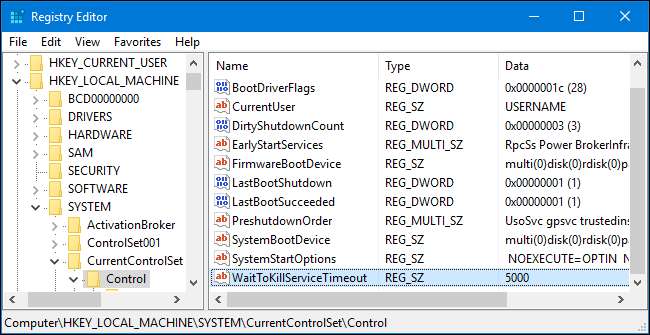
이 값을 5000 미만으로 설정하지 않는 것이 좋습니다. 시간을 충분히주지 않으면 일부 서비스가 제대로 종료되지 않을 수 있습니다.
그러나 응용 프로그램에서 값을 더 큰 숫자로 늘린 경우 다시 "5000"으로 설정하는 것이 좋습니다. "WaitToKillServiceTimeout"을 두 번 클릭하고 "5000"값을 입력하면됩니다.
컴퓨터를 더 빨리 종료하기 위해 할 수있는 일이 많지는 않지만 이러한 트릭을 사용하면 최대한 빨리 컴퓨터를 종료 할 수 있습니다.







